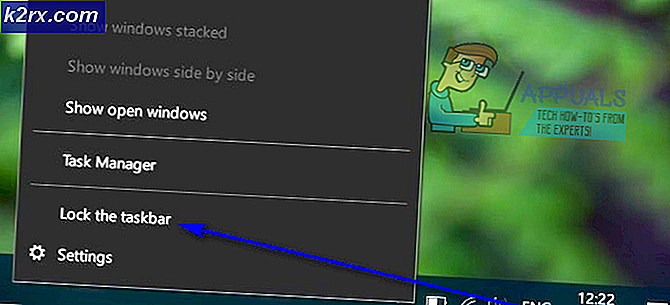Khắc phục: Xóa mật khẩu khởi động trong Windows 7/8 và 10
Trong vài tháng qua, một số người dùng được báo cáo nhận được gọi là từ những kẻ lừa đảo mạo danh Microsoft và / hoặc các tên tuổi lớn khác trong ngành CNTT. Họ gọi người dùng bằng cách tra cứu tên của họ từ internet và kể cho họ nghe một câu chuyện liên quan đến máy tính của họ gửi vi-rút hoặc bị tấn công hoặc một số lý do khác để kích hoạt sự quan tâm, khi người dùng này không biết điều này cho phép lừa đảo truy cập vào máy tính của họ và sau đó lừa người dùng mua thứ gì đó từ họ với giá vài trăm đô la và khi người dùng không thanh toán cho họ, họ thiết lập mật khẩu khởi động, khóa máy tính và mã hóa các tệp. Về mặt kỹ thuật được định nghĩa là mã hóa của tổ ong SAM trong sổ đăng ký.
Bây giờ trong điều kiện đơn giản, để khôi phục lại máy tính của bạn và loại bỏ mật khẩu bạn cần đăng ký gốc đó là những gì chúng tôi sẽ cố gắng và làm với sự giúp đỡ của hướng dẫn này.
Sử dụng Registry Edit Utility để khôi phục Registry Hive từ RegBack
Để thực hiện phương pháp này, bạn cần biết cách chuyển sang BIOS để thay đổi thứ tự khởi động sang CD hoặc USB và bạn cũng cần đến RegistryEditor ISO (Tải xuống đây) và ghi nó vào đĩa / usb bằng MagicISO hoặc ISO Burning khác Chương trình. Nếu bạn không biết cách khởi động vào bios, hãy xem hướng dẫn sử dụng của nhà sản xuất cho hệ thống của bạn.
Khi bạn đã khởi động từ sổ đăng ký và sử dụng chính xác hình ảnh ISO, bạn sẽ thấy một màn hình màu đen thuộc loại này.
Chờ một vài phút, cho đến khi nó đưa bạn đến lời nhắc hiển thị: Chọn: [1]
Nhập l và nhấn enter trong dấu nhắc để xem phân vùng Windows của bạn.
Sau đó chọn phân vùng Windows của bạn từ danh sách. Trong trường hợp của tôi trên VMWare nó là [2] vì vậy tôi đã chọn 2 và sau đó nhấn Y để xác nhận nếu tôi muốn ép buộc nó.
Lời nhắc tiếp theo sẽ là [Windows / system32 / config]: _
Mẹo CHUYÊN NGHIỆP: Nếu vấn đề xảy ra với máy tính của bạn hoặc máy tính xách tay / máy tính xách tay, bạn nên thử sử dụng phần mềm Reimage Plus có thể quét các kho lưu trữ và thay thế các tệp bị hỏng và bị thiếu. Điều này làm việc trong hầu hết các trường hợp, nơi vấn đề được bắt nguồn do một tham nhũng hệ thống. Bạn có thể tải xuống Reimage Plus bằng cách nhấp vào đâyGõ Windows / system32 / config và nhấn Enter.
Sau đó gõ 1 và nhấn Enter. Sau đó nó sẽ nhắc bạn với các tùy chọn sau:
Chọn tùy chọn 2 ở đây. trạng thái syskey & thay đổi. Sau đó, dấu nhắc tiếp theo sẽ hỏi bạn nếu bạn thực sự muốn vô hiệu hóa syskey, gõ Y và nhấn enter và sau đó Q. Sau đó nó sẽ hỏi nếu bạn muốn xác nhận ghi đè, xác nhận nó và sau đó quay trở lại BIOS, thay đổi thứ tự khởi động và chọn đĩa cứng là thiết bị khởi động đầu tiên của bạn, lưu thay đổi, khởi động lại và thoát. Điều này sẽ khắc phục mật khẩu khởi động.
Xóa mật khẩu khởi động sau khi đăng nhập
Phương pháp này chỉ dành cho những người thành công có thể đăng nhập bằng mật khẩu đoán.
Sau khi đăng nhập bằng mật khẩu mặc định Giữ phím Windows và nhấn R. Trong hộp thoại chạy kiểu syskey và nhấn OK.
Sau đó nhấp vào tùy chọn Cập nhật .
Sau đó chọn System Generated Password . Và sau đó chọn tùy chọn thứ hai cho biết Store Startup Key cục bộ. Sau khi hoàn tất, nhập lại mật khẩu mặc định bạn đã sử dụng để đăng nhập và chọn OK.
Một xác nhận trên màn hình sẽ xuất hiện để nói Cơ sở dữ liệu tài khoản Phím khởi động đã được thay đổi. Nhấp vào OK trên đó. Thao tác này sẽ xóa mật khẩu. Hãy nhớ rằng, không bao giờ cho phép bất kỳ quyền truy cập nào vào hệ thống của bạn tự xưng là từ Microsoft hoặc ở nơi khác.
Mẹo CHUYÊN NGHIỆP: Nếu vấn đề xảy ra với máy tính của bạn hoặc máy tính xách tay / máy tính xách tay, bạn nên thử sử dụng phần mềm Reimage Plus có thể quét các kho lưu trữ và thay thế các tệp bị hỏng và bị thiếu. Điều này làm việc trong hầu hết các trường hợp, nơi vấn đề được bắt nguồn do một tham nhũng hệ thống. Bạn có thể tải xuống Reimage Plus bằng cách nhấp vào đây